Програма тестування жорсткого диска. Відновлення жорсткого диска
Жорсткий диск - дуже важливий компонентбудь-якого комп'ютера. Разом з цим він чутливий та сприйнятливий до різних неполадок. Так, биті секторина поверхні можуть призвести до повної відмови роботи та неможливості користуватися ПК.
Завжди легше запобігти появі проблеми, ніж боротися з її наслідками. Тому кожному користувачеві, який бажає не допустити можливих неполадок, пов'язаних з некоректною роботою HDD, важливо стежити за наявністю битих секторів.
Сектор - це одиниці зберігання інформації на жорсткому диску, на які він ділиться на етапі виробництва. Згодом деякі з них можуть стати збійними, недоступними для запису та читання даних. Биті сектори чи звані бед-блоки (від англ. bad blocks) бувають фізичними і логічними.
Звідки беруться биті сектори
Фізичні бед-блоки можуть з'явитися у таких випадках:
- Заводський брак;
- Механічне пошкодження - падіння, потрапляння всередину повітря та пилу;
- Сильний струс чи удар під час запису/читання даних;
- Перегрівання HDD.
Такі сектори, на жаль, відновити не можна, можна тільки запобігти їх виникненню.
Логічні погані сектори з'являються через програмні помилки, викликані вірусами або різким відключенням живлення під час запису на жорсткий диск. Щоразу, коли HDD перевіряється перед записом, проблемні ділянки вона не проводиться. При цьому фізично такі сектори повністю справні, а значить, їх можна відновити.
Ознаки наявності поганих секторів
Навіть якщо користувач не перевіряє свій жорсткий диск, биті сектори все одно дадуть про себе знати:
- Підвисання системи особливо в моменти запису та читання даних з вінчестера;
- Раптові перезавантаження та нестабільна робота ПК;
- Операційна система видає різні помилки;
- Помітне зниження швидкості виконання будь-яких операцій;
- Деякі папки або файли не відкриваються;
- Диск видає дивні звуки (скрип, клацання, постукування тощо);
- Гріється поверхня HDD.
Насправді ознак може бути більше, тому дуже важливо з усією уважністю ставитися до роботи комп'ютера.
Що робити, якщо з'явилися биті сектори
Якщо блок-блоки з'явилися в результаті фізичного впливу, такого як пил і сміття всередині пристрою, або несправності елементів диска, це дуже небезпечно. У цьому випадку погані сектори не тільки не вдасться виправити, але й не вдасться запобігти їхній подальшій появі при кожному зверненні системи до даних, записаних на диск. Щоб уникнути повної втрати файлів, користувачеві необхідно скоротити використання вінчестера до мінімуму, якнайшвидше переписати дані на новий HDD і замінити їм старий у системному блоці.
Розібратися з логічними поганими секторами набагато простіше. Спочатку необхідно провести тестування за допомогою спеціальної програми, яка допоможе дізнатися, чи існує така проблема на диску в принципі. Якщо її буде знайдено, то залишається запустити виправлення помилок і дочекатися їх усунення.
Спосіб 1: використання утиліти для діагностики стану
Дізнатися, чи є проблема з HDD можна, використовуючи спеціалізований софт. Проста, доступна і безкоштовна програма . У її функціоналі повна діагностика вінчестера, у звіті якої вам потрібно звертати увагу на 3 пункти:
- Перепризначені сектори;
- Нестабільні сектори;
- Невиправні помилки секторів.
Якщо стан диска зазначено, як « добре», і поряд з перерахованими показниками горять сині лампочки, то можна не турбуватися.
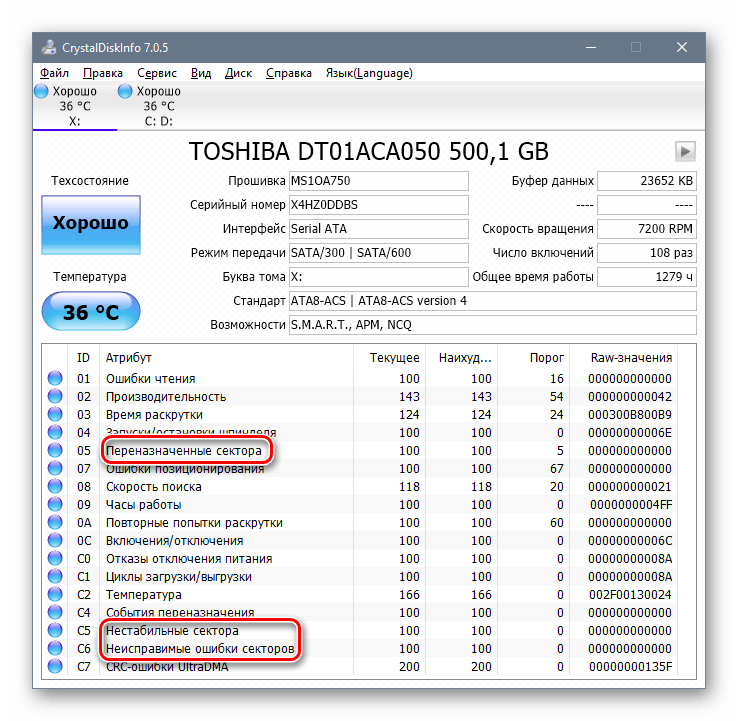
А ось стан диска - Тривога!» або « Погане» з жовтими або червоними лампочками сигналізує, що потрібно якнайшвидше подбати про створення резервної копії.
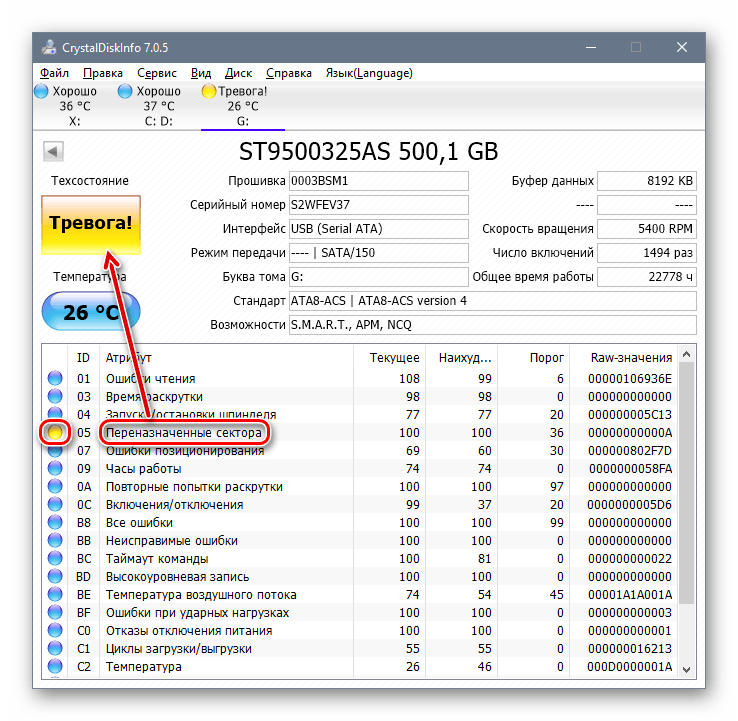
Ви також можете використовувати інші програми для перевірки. У статті за посиланням нижче підібрано 3 програми, кожна з яких має функцію перевірки bad-секторів. Вибирати конкретну утиліту варто, виходячи зі свого досвіду та знань для її безпечного використання.
Спосіб 2: використання вбудованої утиліти chkdsk
У Windows вже вбудована програма для перевірки диска на бед-блоки, яка справляється зі своїм завданням не гірше за сторонній софт.
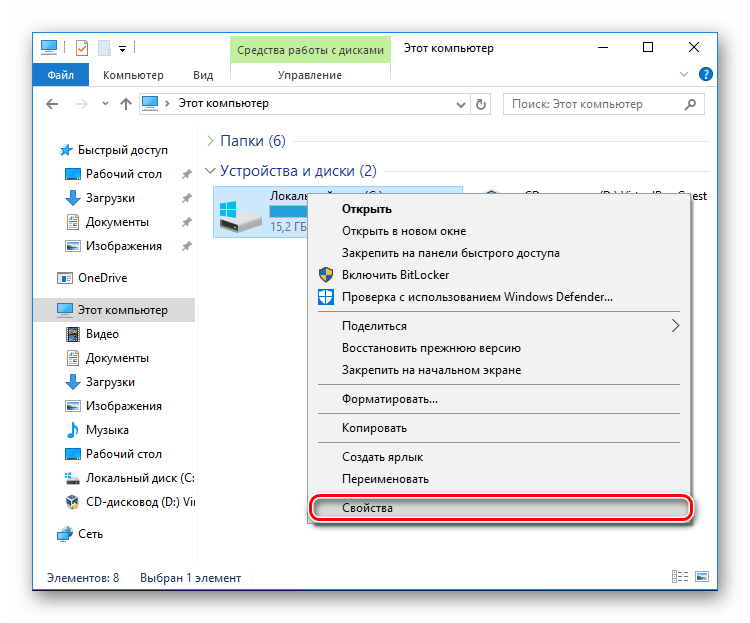
Привіт всім! Дуже часто при діагностиці комп'ютера доводиться перевіряти жорсткий диск на биті сектори і іноді потрібно перевіряти програмою в Windows. З-під Windows звичайно ефективніше, але й такі бувають випадки.
Я вже писав статтю, як можна, але люди шукають програму, щоб перевірити hdd в самому windows і іноді я їх розумію. Тому я покажу як це можна зробити, в найпопулярнішій і перевіреній програмі HD Tune.

Завантажуємо та встановлюємо. Ця версія безкоштовна.
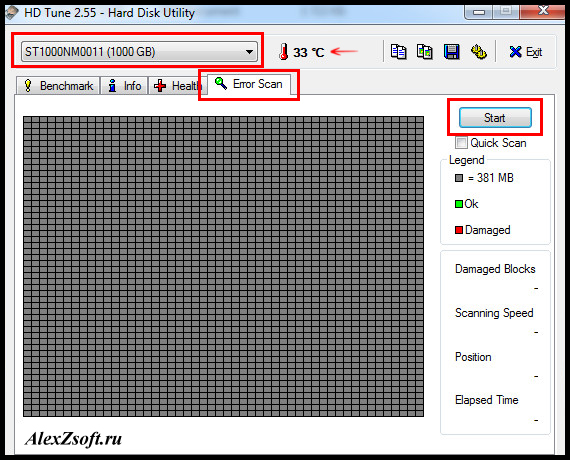
- Вибираємо жорсткий диск, наприклад у мене їх 2
- Вибираємо віконце Error Scan
- Натискаємо кнопку Start
Піде перевірка жорсткого диска. Час її залежить від обсягу жорсткого диска. Мій терабайт буде перевірятися десь годину. Коли перевірка завершиться, всі комірки мають бути пофарбовані. Не повинно бути червоного кольору. Якщо є червоний колір, то у вас битий сектор. Якщо всі зелені, то сектора жорсткогодиска цілі.

Що робити, якщо є битий сектор на жорсткому диску?
- Спочатку потрібно дізнатися причину:
- Температура. Подивіться яка температура жорсткого диска, нормою вважається від 30 до 35 градусів і від 35 до 40, це вже критична, що більше вже не нормально! Щоб була нормальна температура, потрібно щомісяця чистити комп'ютер від пилу і в комп'ютері має бути правильно налаштована система охолодження (як на малюнку нижче).
- Заводський брак. Тут нічого не вдієш. Просто якщо є гарантія — віднесіть десь купували, якщо ні, то можна спробувати виправити.
- Не правильне використання. Будь-який пристрій боїться падінь, та й великих вібрацій. Якщо ви його не кидали і сильно не трясли, то швидше за все причина в температурі чи шлюбі.
 2. Коли ви виявите причину поломки, можна спробувати вилікувати жорсткий диск. Для цього можна скористатися програмою, вона автоматично може виправити биті сектори. Якщо ви професіонал, то можете скористатися програмою mhddну або вікторією.
2. Коли ви виявите причину поломки, можна спробувати вилікувати жорсткий диск. Для цього можна скористатися програмою, вона автоматично може виправити биті сектори. Якщо ви професіонал, то можете скористатися програмою mhddну або вікторією.
Кожен жорсткий диск має запасні сектори, зазвичай їх 50. Так ось програма перепризначає биті на запасні. Якщо у вас цілий блок битих секторів та їх більше 50, то затирати буде безглуздо.
3. Після всіх тестувань, я б порадив купити новий HDD, т.к. немає гарантії, що не з'являться нові биті сектори. А поки його вилікувано, ви його можете продати дешевше, попередивши, що в hdd затерті сектори.
Може бути й таке, що перевірка затягнеться на нескінченність або взагалі комп'ютер його не бачить, тоді могло щось трапиться з електронікою або головкою, яка читає дані. Тут, звичайно, якщо потрібні дані, потрібно звернутися до спеціалізованих фірм, які їх розбирають і ремонтують.
Що робити, якщо ви думаєте, що несправний жорсткий диск, а битих секторів немає?
Таке також може бути. Я був свідком, коли битих секторів немає, а комп'ютер так тупий, що ніби є биті сектори))) Для цього беремо програму HDDScan:

Вона портабельна, тому просто запускаємо без установки. Також їй можна перевірити ssd дискна помилки.
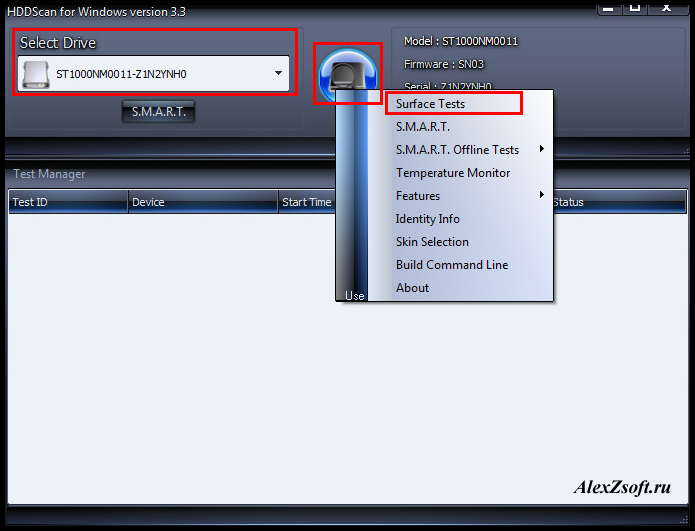
Щоб запустити тест на великий відгук потрібно:
- Вибрати ваш жорсткий диск
- Натиснути на кнопку з лупою та жорстким диском
- Вибрати Surface Tests
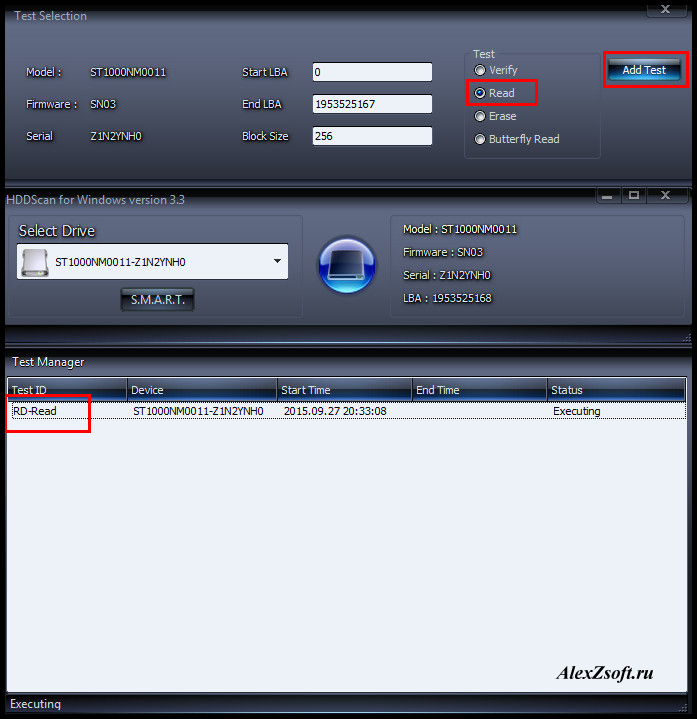
- Ставимо Read (читання)
- Add test (додати тест). Далі тест запуститься автоматично.
- Натискаємо на RD-Read двічі, відкриється вікно.
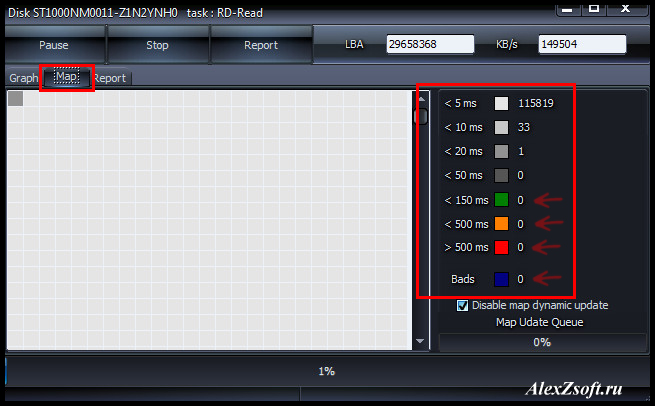
- Вибираємо вкладку Map та бачимо карту сайту. Тут уже квітів більше. Кожен із них означає час відгуку (щоб побачити перевірку в реальному часі, зніміть галочку Disable map dynamic update Map Udate Queue).
- Чекаємо поки що повністю не перевіриться жорсткий диск і дивимося в праву колонку.
- Чим більше секторів 5мс, тим краще це сектори, у яких відгук 5мс.
- Відгук до 150 мс (зелений) і до 500 мс (помаранчевий) не є хорошими, але і не є критичними, щоб знати точніше, потрібно сканувати з-під windows в програмі mhdd. Більше 500 мс (червоний), то причина зрозуміла. Ось тому й гальмує.
- Якщо ви бачите Bads, то у вас биті сектори. Що я писав вище. Так само як варіант, можете спробувати і потім знову перевірити HDD. Якщо все те саме, то так само можете продати його дешевше і купити новий або перепризначити в mhdd.
На цьому начебто все. Думаю багатьом буде корисна інформація як перевірити жорсткий диск на биті сектори.
А ось як виправляти у Вікторії:
Однією з найбільших прикрощів для власників комп'ютерів є пошкодження секторів на вінчестері. Ці сектори прийнято називати битими, а жорсткий диск, на якому є пошкодження, починає сипатися. Такі проблеми часто стають причиною досить неприємних наслідків, серед яких: неможливість отримання інформації та втрата файлів; відсутність можливості запуску деяких програм. Робота комп'ютера може бути повністю паралізованою. Саме тому варто періодично перевіряти биті сектори на жорсткому диску.
Навіщо шукати помилки на вінчестері?
Перш ніж розповідати про те, як перевірити биті сектори на жорсткому диску, необхідно розглянути технічні нюанси цього питання. Вінчестер - це герметична коробка, всередині якої вміщені диски, що обертаються, і саме на них і проводиться запис даних. Інформація в процесі запису на диск розбивається на невеликі осередки пам'яті або сектора. Якщо зчитуюча голівка не може зняти інформацію з певної ділянки, файл, який записаний на нього, не буде запущений, і про це операційна система видасть попередження, повідомивши про помилку читання файлу.
Справний жорсткий диск характеризується цілими секторами та можливістю прочитати будь-яку інформацію. Найчастіше поява таких дефектних ділянок свідчить про можливість швидкої поломки вінчестера. Якщо відстежити появу перших битих секторів максимально оперативно, можна врятувати дуже істотну частину важливої інформаціїза допомогою звичайного копіювання на якийсь інший жорсткий диск. Саме тому рекомендується проводити перевірки стану вінчестера.
Суть проблеми

Якщо врахувати, що вінчестер є зберігачем найважливішої інформації на персональному комп'ютері, починаючи від керуючої системи та необхідного програмного забезпеченнята закінчуючи архівами сімейних фотографій за Останніми роками, то його вихід із ладу цілком може стати причиною величезної кількості неприємностей. Однак у такій ситуації зневірятися не варто, адже з неї є вихід. Тут важливо знати про те, як перевірити биті сектори на жорсткому диску. Нижче є алгоритм виконання деяких процесів, здатних у результаті відновити працездатність вінчестера.
Біті сектори на жорсткому диску можуть розміщуватися або в місці, де знаходяться файли системи, що часто є причиною незавантаження комп'ютера після включення, або в місці розташування інших файлів, що дозволяє завантажити ПК. Отже, якщо говорити про те, як перевірити биті сектори на жорсткому диску, варто відзначити, що спосіб залежить від поточного стану справ, тобто від того, запускається керуюча система чи ні.
Якщо операційна система комп'ютера завантажується
Виправити на вінчестері биті сектори в тому випадку, якщо вони не вплинули на працездатність системи, досить просто. Необхідно виконати такі дії для запуску перевірки та подальшого відновлення секторів: спочатку увійти до «Мій комп'ютер», а потім викликати контекстне менюбажаного в діалоговому меню властивостей вибрати «Сервіс», а далі дати команду виконання перевірки. Перед тим, як запустити процес, необхідно відзначити галочкою пункт «Автоматично виправляти системні помилки», Після чого можна клікнути «Пуск».
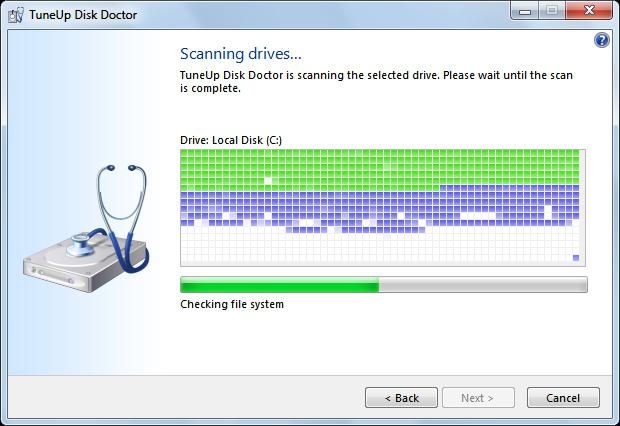
Участь користувача повністю закінчується. А комп'ютер самостійно, використовуючи цілий комплекс вбудованих програм, перевірить вінчестер на помилки, а потім сам виправить усі виявлені неполадки. Якщо ми говоримо про те, як перевірити биті сектори на жорсткому диску, то у разі виконання всіх зазначених дій комп'ютер необхідно буде перезавантажити, оскільки програма потребує монопольного доступу до HDD без операційної системи.
Якщо комп'ютер не запускається
Для виходу зі складної ситуації кожному власнику варто мати під рукою диск з віртуальною системою. Його потрібно вставити в дисковод, після чого комп'ютер вмикається у звичайному режимі. Відбувається завантаження з диска, а потім можна проводити всі маніпуляції, зазначені у попередньому розділі. Якщо "ознаки життя" в операційній системі відсутні, потрібно повозитися трохи більше для відновлення пошкоджених секторів, а для цього необхідний диск з ОС або з віртуальною системою.
Виявити пошкоджені секторина жорсткому диску можна і за відсутності знімного носія з віртуальною системою, для цього можна скористатися настановним диском. Після запуску потрібно активувати пункт «Відновити систему». У процесі відновлення здійснюється перевірка поверхні HDD на биті сектори з подальшим усуненням пошкоджень.
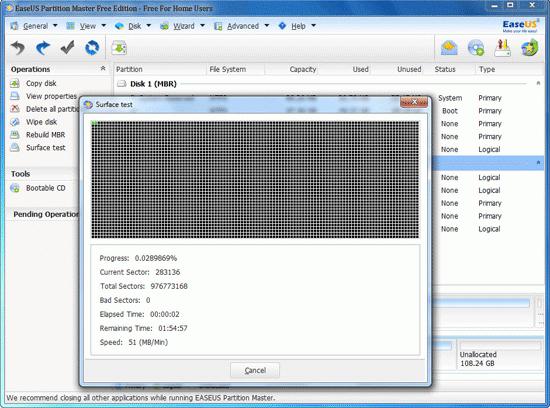
Особливі програми та можливості
Якщо говорити про те, як перевірити биті сектори на жорсткому диску, слід знати, що запускається при необхідності і без завантажувального диска. Робиться це так: при включенні ПК слід натиснути клавішу F8, а в списку - вибрати безпечний режимз підтримкою командного рядка. Можна провести перевірку і наступне за допомогою запуску програми через відновлювальну консоль. Після її завантаження потрібно вибрати розділ із встановленою операційною системою. за замовчуванням Windowsвстановлюється на диск C, тому його потрібно вибрати, після чого натискається «1» і вводиться пароль адміністратора. Коли в рядку з'явиться запрошення, необхідно ввести команду: CHKDSK ([диск:][[маршрут]ім'я_файлу] . Коли ви натиснете Enter, почнеться процес відновлення. Виходить, що для перевірки системного розділу вінчестера потрібно запустити консоль відновлення, в якій має бути вказана команда: chkdsk з: /f /r.

Victoria — програма для тестування та відновлення
Одним із методів визначити можливість майбутньої поломки або взагалі врятувати жорсткий диск є використання програмної діагностики та ремонту за допомогою програми Victoria. Вона дозволяє досить швидко виявити будь-які пошкоджені сектори, які відразу будуть відзначені як неробочі. Далі вони не читатимуться взагалі, завдяки чому будуть виключені зависання та помилки під час читання. Цей програмний комплекс проводить чудову діагностику. Після неї стає зрозуміло, скільки ще пропрацює ваш диск і чи потребує він лікування платною версією софту. У використанні ця програма досить проста, а знання для цього не потрібно. Навіть недосвідчені новачки можуть провести безліч тестів, які цілком можуть дати цікаві результати.

Можна розглянути приклад перевірки з використанням Victoria та відновлення жорсткого диска. Сам додаток можна завантажити в архіві, для нього не передбачено установника. Програма займає близько 600 кілобайт, що дуже мало за сучасними мірками. Після запуску ви побачите вікно програми. Воно може здатися складним та незрозумілим, проте все досить просто. Завдяки переключенню між вкладками можна отримати інформацію про стан диска, його тестування, налаштування та інші параметри та функції.
Основні параметри 
У вкладці TEST знаходиться потрібна нам частина програми: тестування на помилки та можливість їх виправлення. У робочій області програми знаходяться кубики, що позначають сектори. У процесі перевірки вони фарбуватимуться залежно від поточного стану. Сірі сектори – хороші, зелені вимагають більше часу на читання, але й їхній стан задовільний. Помаранчеві позначають, що читання займає багато часу, саме вони створюють гальмування при роботі HDD. Вони ще робітники, але вийдуть з ладу незабаром. Червоні – це пошкоджені або зовсім нечитані. Їх не можна відновити. За наявності такого явища варто задуматися про зміну вінчестера. Сині з хрестиком під час читання викликають збій. Інформація з них не відновлюється, і їх потрібно перерозмітити, щоб надалі не записувалися дані. Після початку перевірки програма почне сканування, яке триває досить довго.
Висновки
Щоб зустрічати у всеозброєнні подібні неприємності і мати можливість перевірити диск на биті сектори, кожен, хто активно використовує комп'ютер, повинен мати при собі на якому присутні програми, наприклад, MHDD або Acronis Disk Director suite. Такі нескладні утиліти дозволяють автоматично провести необхідну перевірку, а потім надають докладний звіт про помилки.
Перевірка
Втрата важливої інформації з вінчестера – велика проблема (прочитайте статтю «Новини»). Тому періодично (наприклад, двічі на рік) перевіряйте жорсткий диск.
Перевірка на помилки
Помилки жорсткого диска пов'язані з метаданими, що використовуються під час опису файлової системи, різними індексами або головною файловою таблицею. При цьому HDD працює справно.
За допомогою командного рядка
У Провіднику
ПКМ по потрібному диску→ властивості → вкладка «Сервіс» → блок «Перевірка на наявність помилок» → «Перевірити». 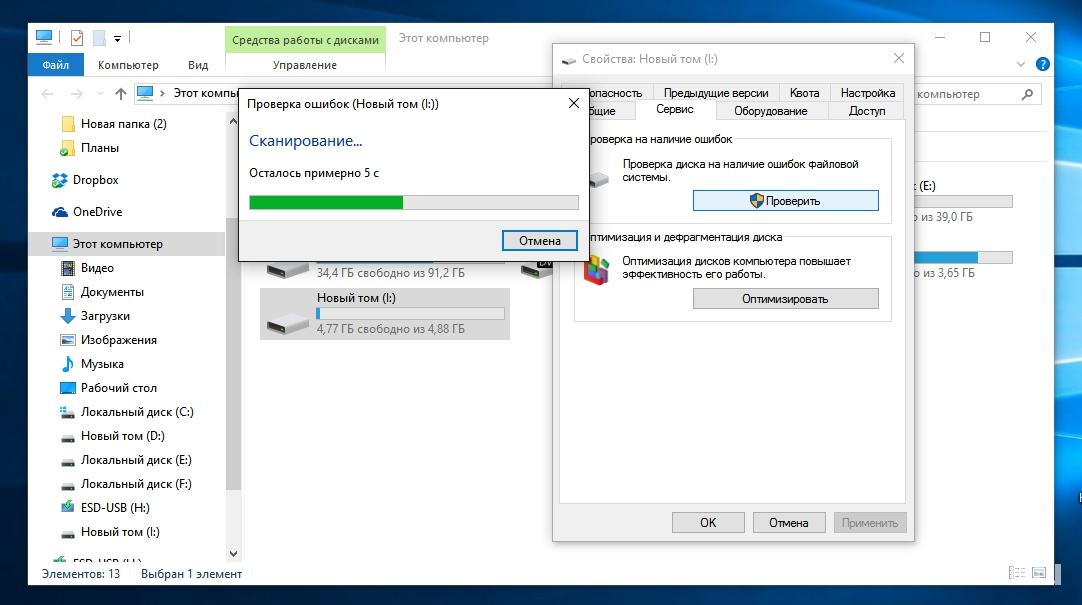
Корисно знати! Система попередить, що зараз перевірка диска не потрібна, тому запустіть утиліту примусово.
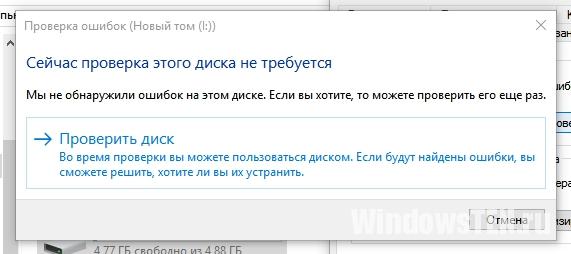
Сторонні програми
Утиліта TestDisk – функціональний інструмент. Використовується для сканування HDDта подальшого відновлення завантажувального сектора, втрачені розділи, інші проблеми, які виникли після помилок. 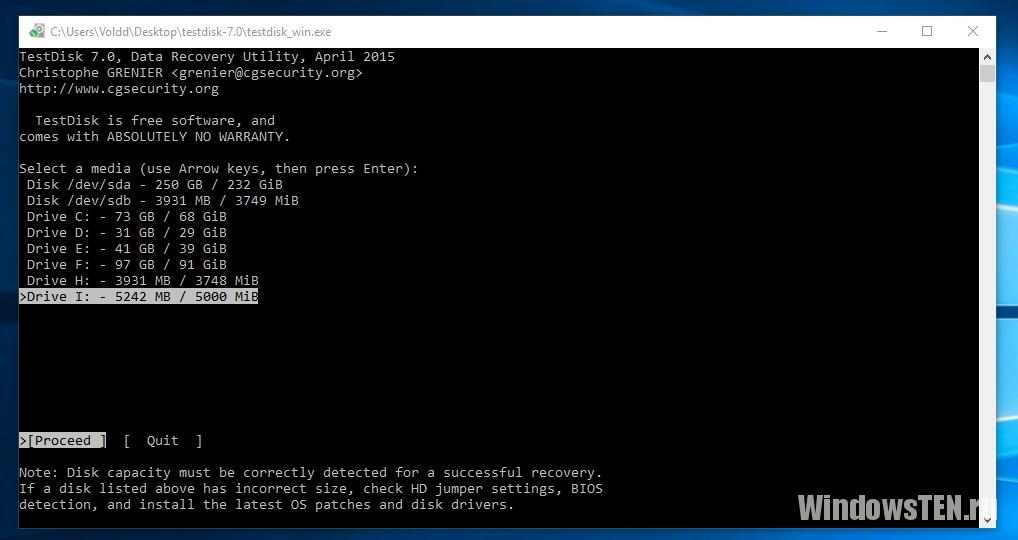
Детальний опис використання програми ви знайдете у статті " ".
Перевірка на биті сектори
Логічна структура вінчестера створюється під час виробництва на заводі. Внаслідок його необережного використання (удари, вібрація) відбуваються деградації поверхні магнітного диска, на якому зберігаються дані, тому на цій частині поверхні інформація не зчитується та не записується.
Під час перевірки спеціальними програмамиці пошкоджені сектори (бед-сектора) виявляються, а звіті показується їх загальна кількість на HDD.
Сама популярна програмадля пошуку бідів – Victoria , що працює в графічний інтерфейс Windows та режимі DOS.
Корисно знати! версія Victoria 4.47 призначена для 64-бітних, а Victoria 4.46 - для 32-розрядних Windows.
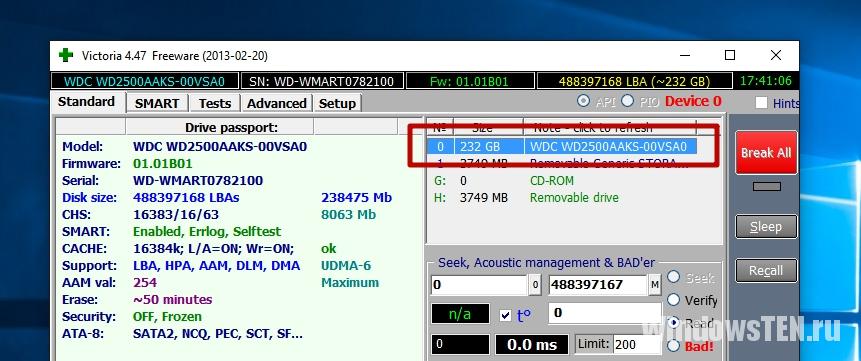
Якщо у вас виникли ситуації, з якими ви не можете впоратися самостійно, опишіть проблему і ми спробуємо вам допомогти.
Вітаю читачів мого блогу.
Сьогодні я хочу вам розповісти про таке поняття, як помилки жорсткогодиска, а точніше їхнє виявлення. На Windows XP перед завантаженням робочого столу іноді міг з'являтися блакитний екран (не плутати із синім), де бігли відсотки та щось відбувалося. Після цього процес відбувався у звичному режимі. Таким чином, системі потрібно було протестувати жорсткий диск на помилки. У нових версіях цей інструмент теж присутній, але автоматично він не запускається.
Звичайно, будь-яку проблему в комп'ютері потрібно усувати. Але для цього необхідно визначити усі симптоми недуги.
Неприємності з вінчестером можуть проявлятися так:
виникають помилки під час відкриття, копіювання/переміщення, видалення будь-якої інформації;
помітне зниження швидкості обробки інформації жорстким диском та ПК загалом;
ОС завантажується відразу з помилками чи зовсім відмовляється це робити;
виникають різні випадкові помилки, які раніше не спостерігалися.
Причини появи( )
Існує кілька основних причин, через які з вінчестером можуть бути проблеми, які загальмовують роботу:
раптове відключення електроенергії;
неправильне завершення роботи Windows;
фізичне пошкодження диска внаслідок удару;
недотримання правил експлуатації;
знос у результаті тривалого використання.
Причини появи( )
Існує кілька основних стандартних методів Windows, що дозволяють перевірити працездатність внутрішніх та зовнішніх жорстких дисків.
Цей інструмент можна використовувати в ОС Microsoft, версій XP - 10 включно. Для початку роботи програми потрібно викликати контекстне меню на іконці « Мій комп'ютер», а потім вибрати пункт « Управління». Далі перейти до «».
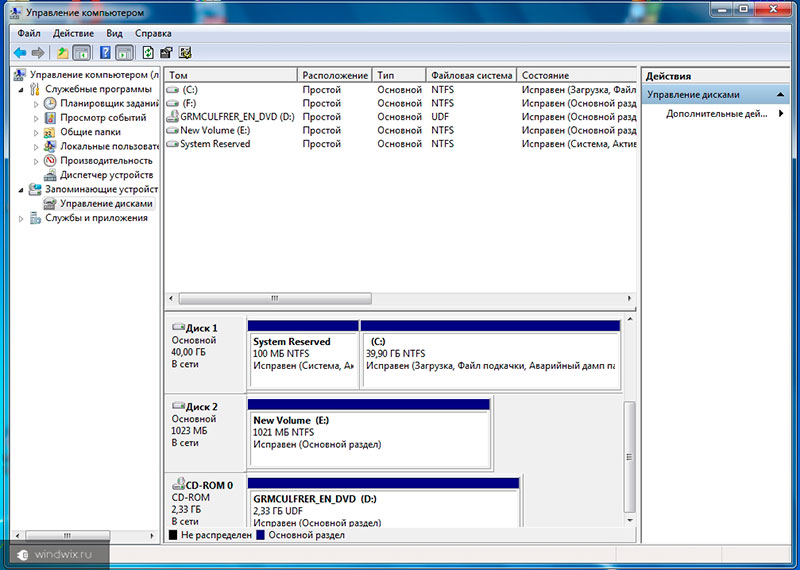
збільшити
Цікавий факт! У версіях Windows 8 та 10 зайти в цей пункт можна, натиснувши Win+X.
Потім у нижній правій частині клацніть правою кнопкоюна розділі та виберіть « Властивості». Після цього необхідно перейти на « Інструменти(у Windows 8 і 10 - " Сервіс») та вибрати «». При цьому остання команда має виконуватися від адміністратора.
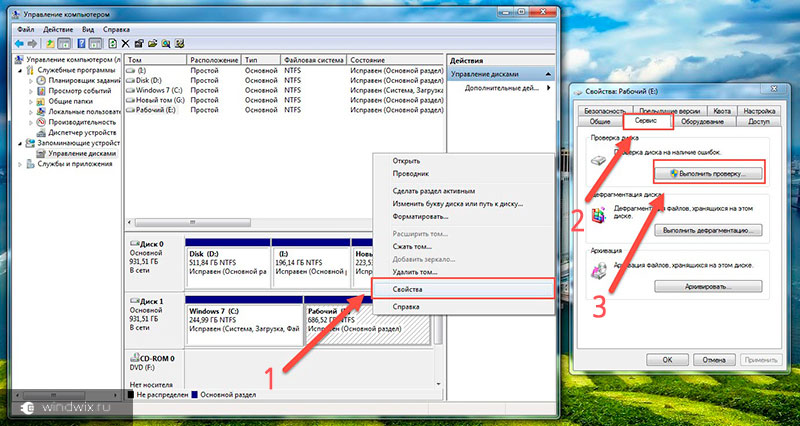
збільшити
Ця програма підходить користувачам, у яких досі підвантажується оболонка. Ця програма також є вбудованим. Воно використовується для встановлення та перевірки помилок. Але у версіях ОС з міткою NT ця утиліта була замінена на вищезгадану CheckDisk.
Хоча багато користувачів не знаю і не розуміють навіщо користуватися командним рядком, все ж таки не варто зайвий раз їй гидувати. Саме вона може врятувати становище у ситуації, коли оболонка відмовляється завантажуватись. У консоль можна потрапити через завантажувальний дискіз ОС.
Для запуску командного рядка потрібно:
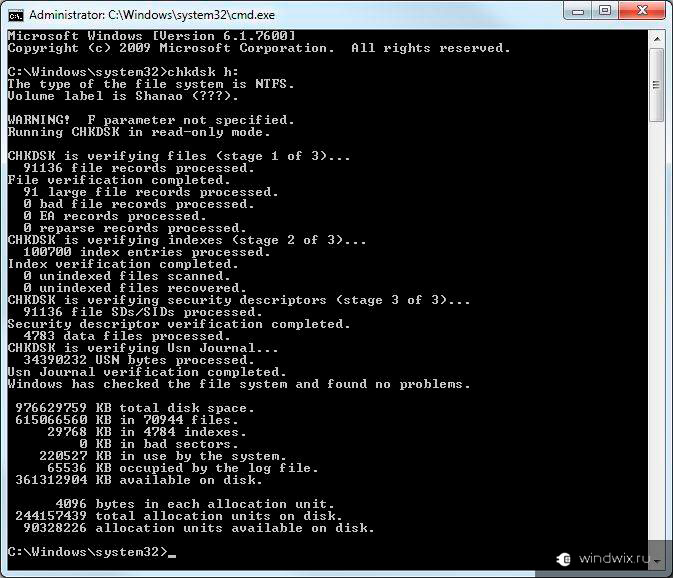
Програми для перевірки диска з інших виробників( )
Не у всіх випадках стандартну перевірку HDD можна назвати ефективним. Щоб з'ясувати, у якому стані знаходиться обладнання, потрібно скористатися програмами сторонніх розробників. На щастя, їх представлено чимало.
Цей інструмент можна назвати професійним додатком, що дозволяє не тільки знайти помилки та биті сектори, а й якісно їх виправити.
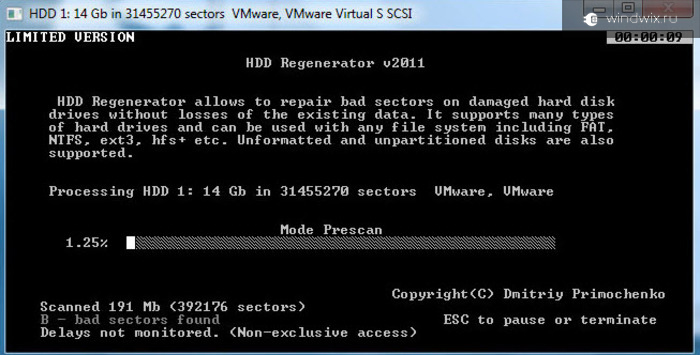
збільшити
Більшість вінчестерів завжди містить помилкові записи чи порушення у яких. Запущений тест дозволить зрозуміти актуальний стан диска. При цьому програма показує користувачеві всю необхідну інформацію щодо HDD.
особливості:
висока безпека (передбачено лише режим читання);
інтуїтивно зрозумілий інтерфейс (є російська і немає складних команд);
підтримуються різні файлові системи- FAT та NTFS;
надання статистики HDD;
створення диска чи флешки, здатних усе відновити;
передбачено швидке сканування поверхні вінчестера;
перевірка на працездатність у часі.
Програма проста в розумінні та безпечна для комп'ютера. На жаль, її використання обійдеться в 99$.
Ця програма для перевірки HDD вважається порівняно непоганою порівняно з аналогами. При цьому вона має відкритий код, Що дозволяє програмістам налаштовувати програму чітко під свої потреби. Як і інші, вона дає можливість не лише виявити проблемні місця, а й виправити їх.
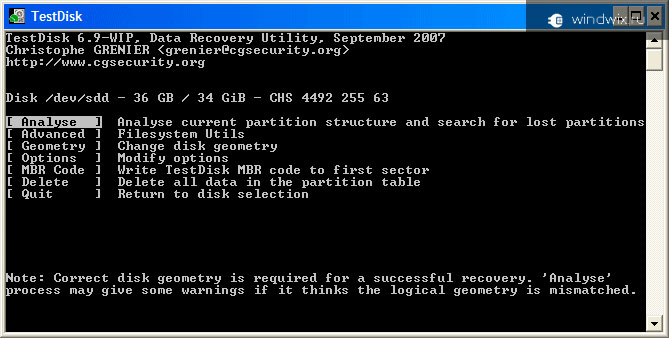
Має багато корисних функцій:
відновлення пошкоджених та віддалених розділів;
виправлення завантажувального сектора як на NTFS, так і на FAT;
відновлення MFT;
пошук битих секторів;
загальний аналіз HDD;
пошук та виправлення помилок файлової структури;
відновлення віддалених даних.
HDD Health є безкоштовною та водночас цікавою програмою, яка тестує диск. За допомогою неї можна не тільки виявити недоліки у роботі, а й виправити їх. Програма використовує систему S.M.A.R.T., що дозволяє показати клієнту детальну інформаціюпро HDD, включаючи температуру та загальний стан. Крім того, це дає можливість провести глибоку перевірку на пошкоджені сектори, а також протестувати жорсткий диск за різними показниками.
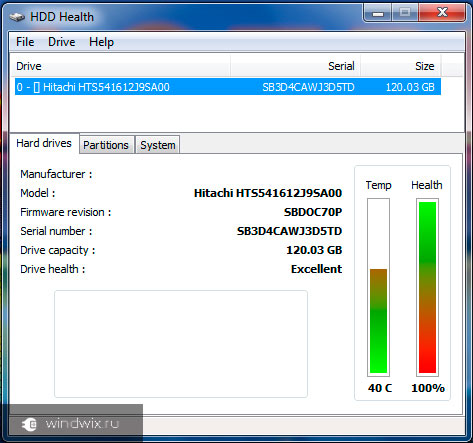
Якщо казати загалом, цей інструмент сподобається всім, хто користується технологією S.M.A.R.T. для перевірки вінчестера. При цьому він підтримує взаємодію з HDD, і з SSD. Крім моніторингу система також може передбачити майбутні проблеми з розділами та системні збої в Windows останніхверсій.
Після перезавантаження потрібно підтвердити свої наміри та вибрати програму для використання.
Запуститься програма. Після цього потрібно натиснути « F2», щоб воно самостійно знайшло диск. Якщо ж не змогло – доведеться вказати його вручну. Це ж потрібно зробити, якщо в комп'ютері встановлено кілька HDD. Якщо ви має обладнання з інтерфейсом SATA– у меню вибору порту потрібно вказати « Ext. PCI ATA/SATA». Навігація здійснюється за допомогою стрілок і « Enter».
Після цього вибираємо диск – для цього потрібно вказати його відповідний номер і підтвердити дію.
Для початку перевірки натискаємо « F4» та вибираємо необхідні установки:
1 За промовчанням система пропонує сканувати весь простір. Бажано це не міняти.
2 Після цього виставити « Лінійне читання», оскільки саме воно дозволить швидко та точно провести діагностику поверхні.
3 У наступному пункті вибираємо « BB = Advanced REMAP». Саме цей режим максимально якісно перевіряє диск на помилки та виправляє їх, не видаляючи даних.
Потім запускається частина програми, яка шукає биті сектори. Ця процедура триває від декількох десятків хвилин до декількох годин – все залежить від показників обладнання.
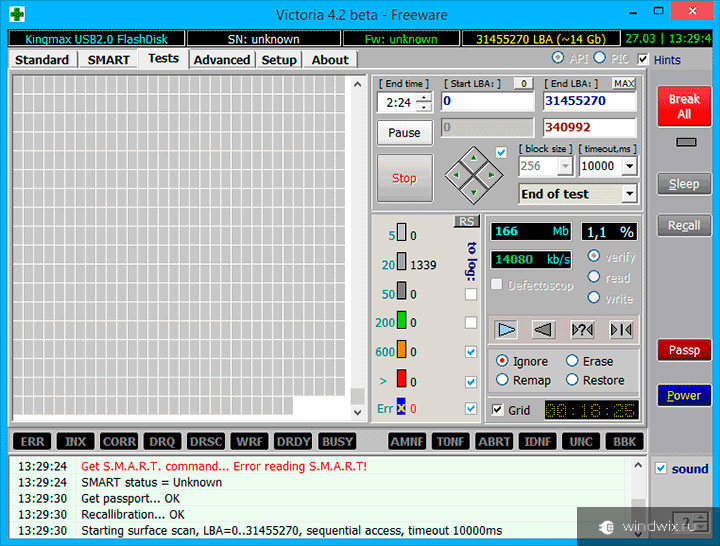
збільшити
Так що, якщо ви раптом почали помічати, що в роботі системи виникли певні проблеми - краще перевірити її на помилки за допомогою однієї, а краще кількох програм.
Сподіваюся, ця стаття допоможе вам не лише виправити наявні проблеми, а й уникнути їх у майбутньому. Підписуйтесь та ділитесь цікавими статтями з друзем!








